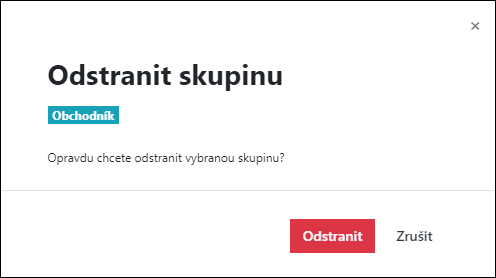Skupiny (vytváření a správa)
Dostupnost: Nové Centrum pro správu je dostupné od verze eWay-CRM® 6.0.0.
Skupiny jsou v eWay-CRM® zásadní pro rozdělení uživatelů, pro nastavení jejich práv, pro určení specifických funkcí. Správné nastavení skupin vám umožní spravování uživatelů a zajištění správného fungování eWay-CRM® ve specifické organizační struktuře vaší společnosti.
Obsah článku:
- Práce se seznamem skupin
- Systémové skupiny
- Přidat skupinu
- Upravit skupinu
- Přiřadit skupinu
- Duplikovat skupinu
- Odstranit skupinu
Skupiny najdete v Centru pro správu v levém menu.
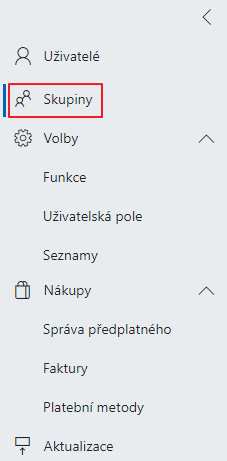
Při kliknutí na Skupiny se zobrazí seznam všech aktuálně dostupných skupin:
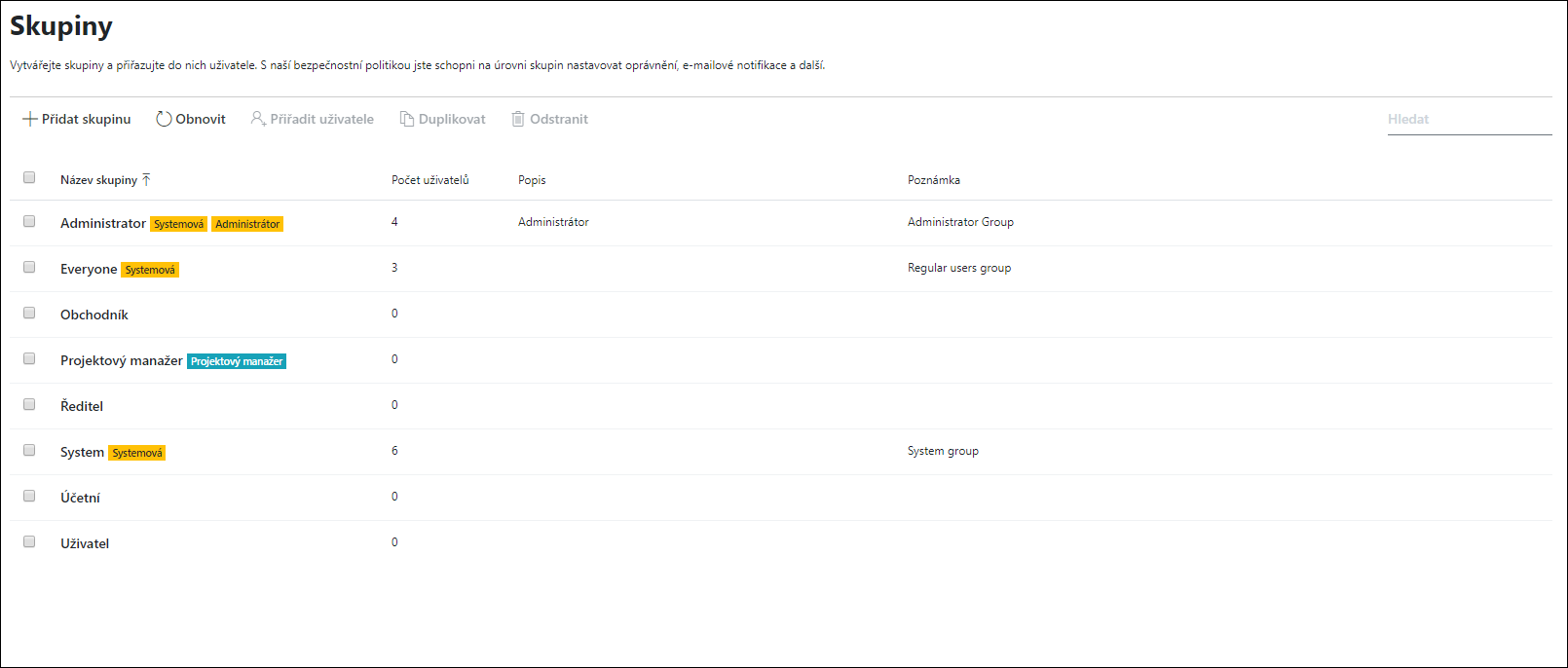
Práce se seznamem skupin
Horní menu
Horní menu obsahuje následující položky:

| Položka | Funkce |
| Přidat skupinu | Přidání nové skupiny - viz kapitola Přidat skupinu. |
| Obnovit | Dojde k obnovení seznamu, například pokud jiný uživatel s administrátorským oprávněním ve vaší společnosti přidal, upravil nebo smazal skupinu. |
| Přiřadit uživatele | K vybrané skupině je možné přiřadit konkrétní uživatele - viz kapitola Přiřadit uživatele. |
| Duplikovat | Vybranou skupinu je možné duplikovat a s ní i její nastavení - viz kapitola Duplikovat skupinu. |
| Odstranit | Odstraní vybranou skupinu - viz kapitola Odstranit skupinu. |
| Hledat | Umožňuje jednoduché vyhledávání ve sloupcích zobrazeného seznamu. Zobrazí se pouze výsledky, které splňují vámi zadaný řetězec. |
Seznam
Seznam skupin vypadá následovně:
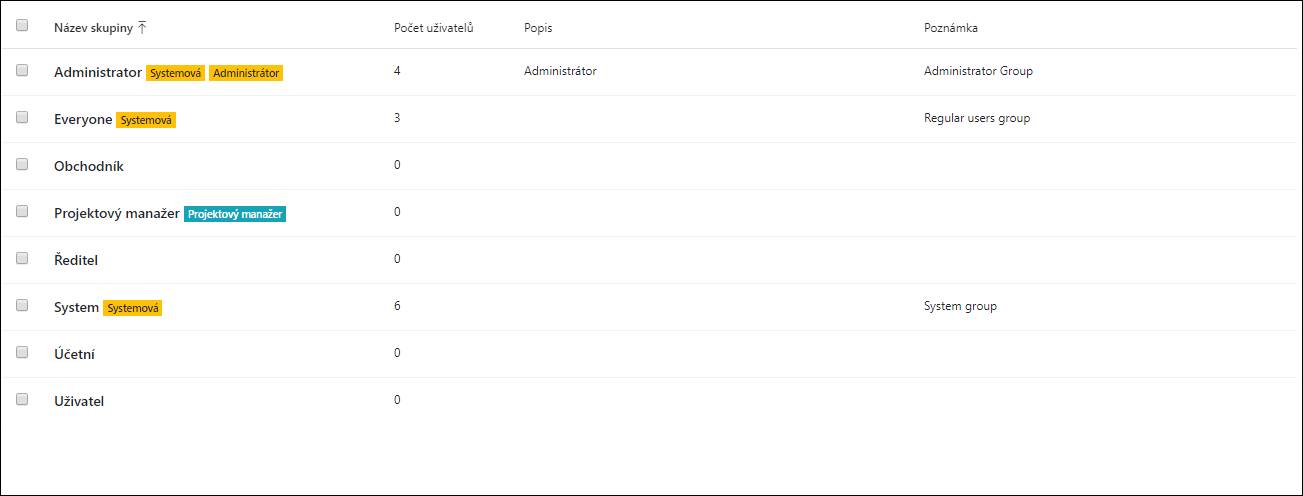
| Sloupec | Popis |
| Zaškrtávací pole |
Kliknutím na skupinu se indikuje, že byla skupina vybrána. Je takto možné vybrat více skupin najednou. |
| Název skupiny |
Název skupiny spolu s případným specifickým označením:
|
| Počet uživatelů | Počet uživatelů, kteří jsou k dané skupině přiřazeni. |
| Popis | Popis skupiny, který ji může lépe konkretizovat. |
| Poznámka | Poznámka, kterou je možné ke skupině uvést. Může se jednat o rozsáhlejší text. |
Systémové skupiny
eWay-CRM obsahuje několik skupin, které jsou nezbytné pro její správné fungování a nelze je smazat, případně mají omezenou editaci. Těmito skupinami jsou:
- System - Obsahuje systémové uživatele.
- Everyone - V této skupině jsou všichni nesystémoví uživatelé. Skupina neobsahuje ani API uživatele.
- Administrator - Uživatelé s přístupem do administrační aplikace.
Přidat skupinu
Pro přidání skupiny je potřeba kliknout na tlačítko Přidat skupinu:

Objeví se průvodce přidáním skupiny, kdy v prvním kroku je možné vyplnit Název skupiny, Popis a Poznámku.
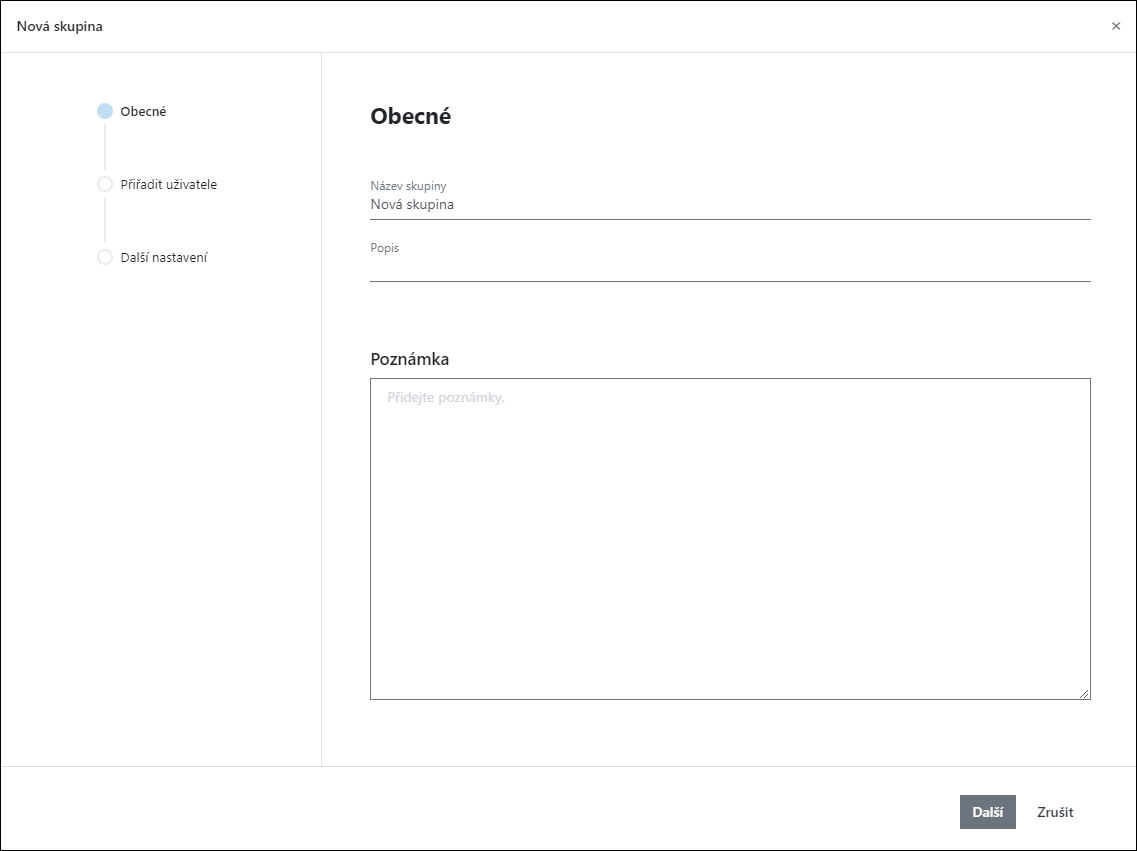
V případě, že jste hodnoty zadali, jak potřebujete, tlačítkem Další přejděte ke druhému kroku. Zde vyberete uživatele, které chcete ke skupině přiřadit. V tomto seznamu můžete uživatele i vyhledávat v poli Hledat.
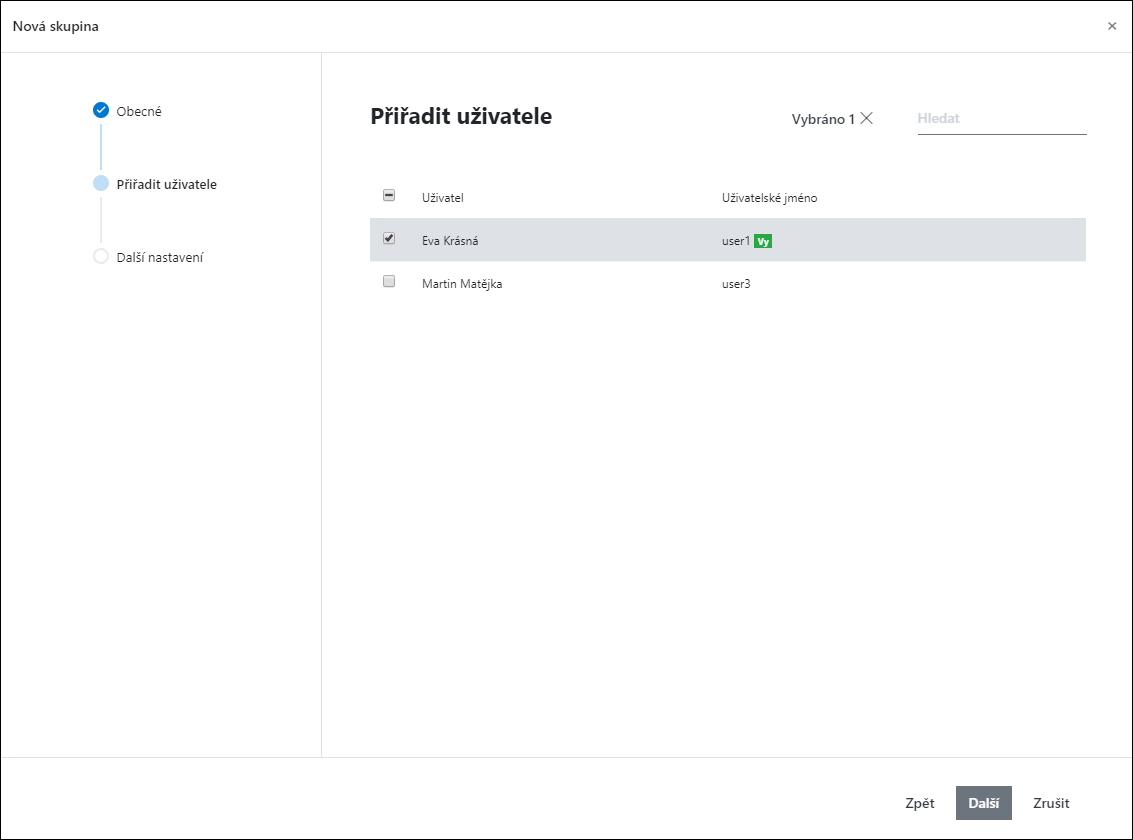
Pro vybrání stačí uživatele zaškrtnout. Vybrat můžete tolik uživatelů, kolik chcete. Pokud jste vybrali všechny, které jste chtěli, pokračujte tlačítkem Další.
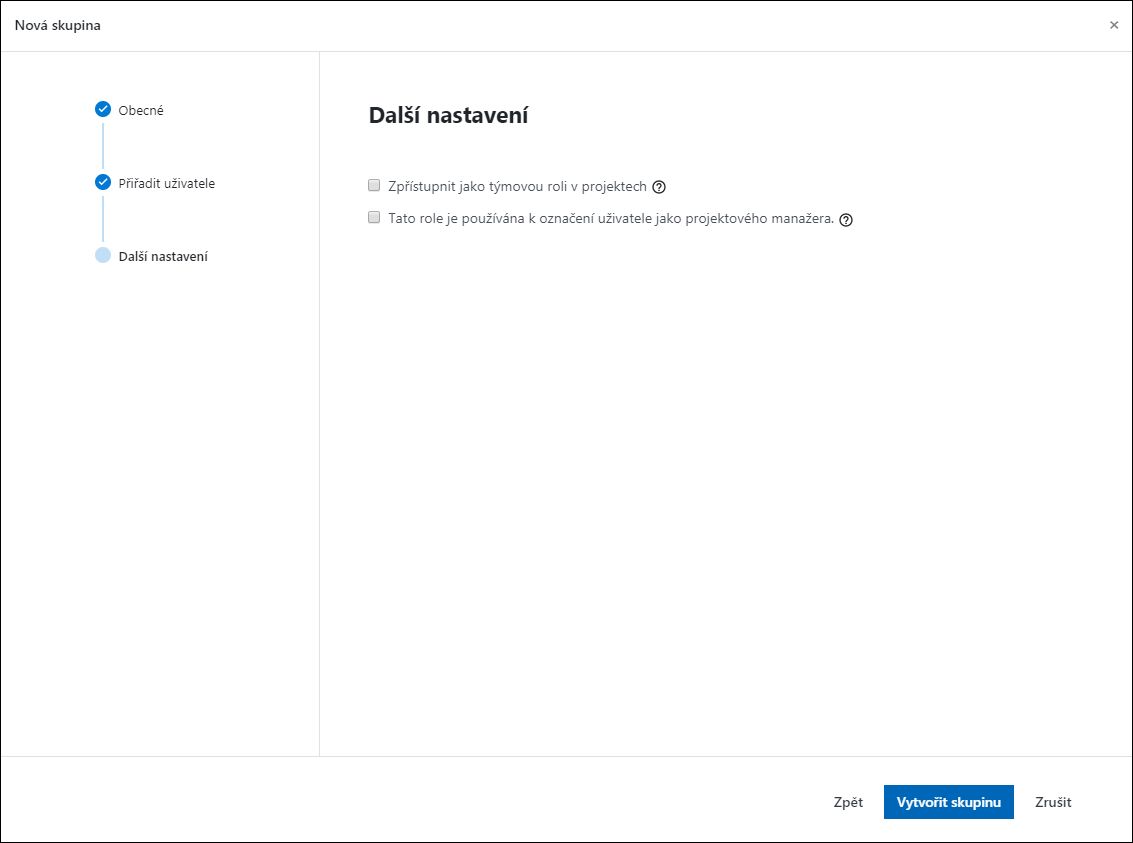
V posledním kroku máte následující možnosti:
- Zpřístupnit jako týmovou roli v projektech - pokud vytváříte tým na projektu, bude se vám tato skupina nabízet jako role pro členy týmu - viz Týmy.
- Tato role je používána k označení uživatele jako projektového manažera - každý tým musí v eWay-CRM® obsahovat jednoho uživatele, který plní roli projektového manažera. Pokud zaškrtnete toto pole, bude právě tato skupina reprezentovat projektové manažery - viz Týmy. Pouze jedna skupina může být označena jako Projektový manažer. Pokud tedy pole zaškrtnete, původní skupina, která byla označená jako Projektový manažer, již takto označena nebude.
Pro vytvoření skupiny pak stačí jen kliknout na tlačítko Vytvořit skupinu. Skupina se okamžitě objeví v seznamu skupin.
Upravit skupinu
Pro úpravu určité skupiny stačí na tuto skupinu dvakrát kliknout nebo najet a kliknout na ikonku pera, která se u skupiny objeví:
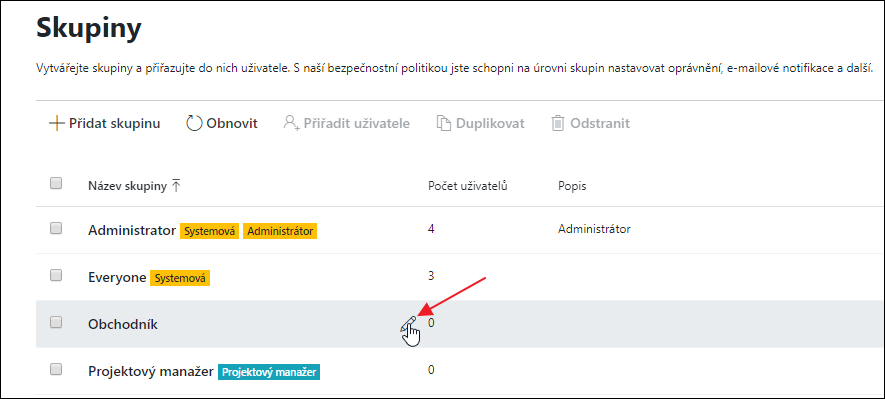
Zde můžete upravit skupinu, jak potřebujete. V záložce Obecné můžete upravit jméno, popis a poznámku.
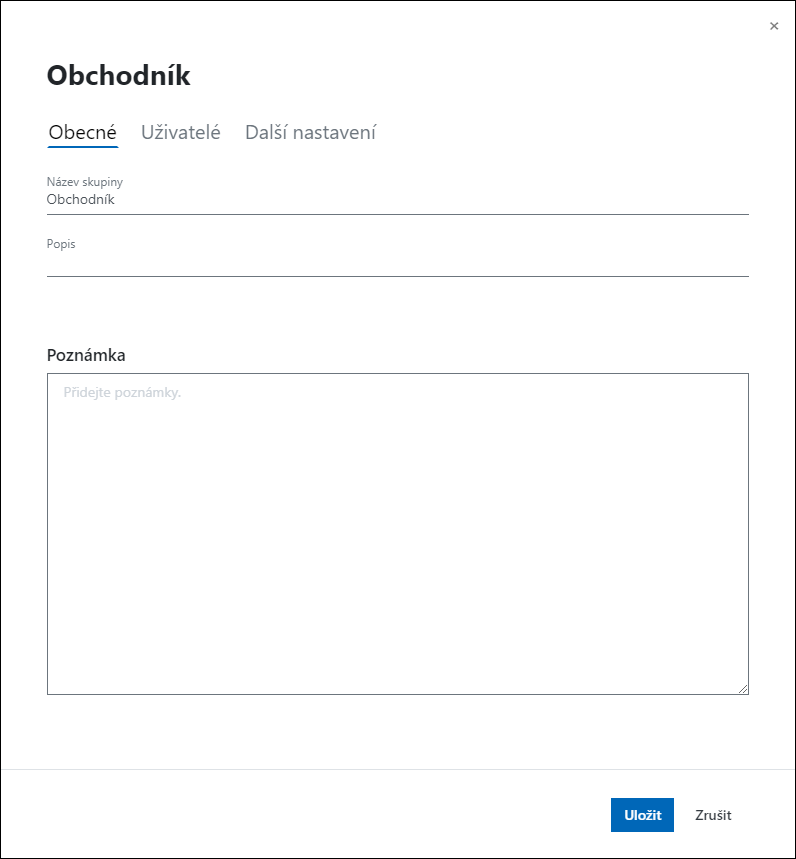
V záložce Uživatelé pak můžete přidat uživatele do skupiny nebo naopak uživatele ze skupiny odebrat.
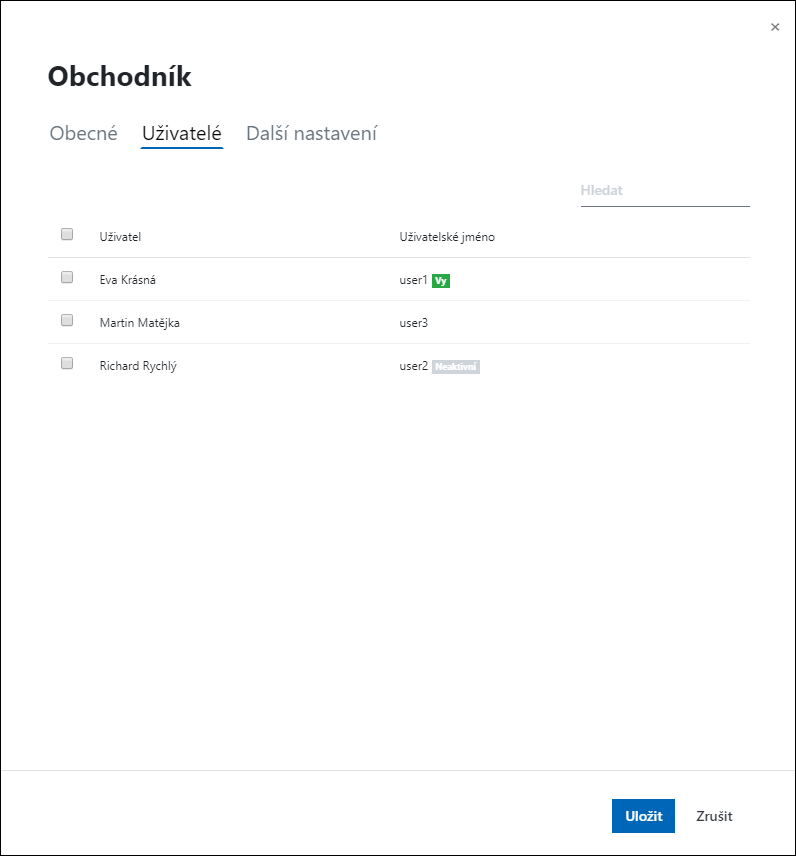
Záložka Další nastavení pak slouží ke specifikaci dalších nastavení skupiny:
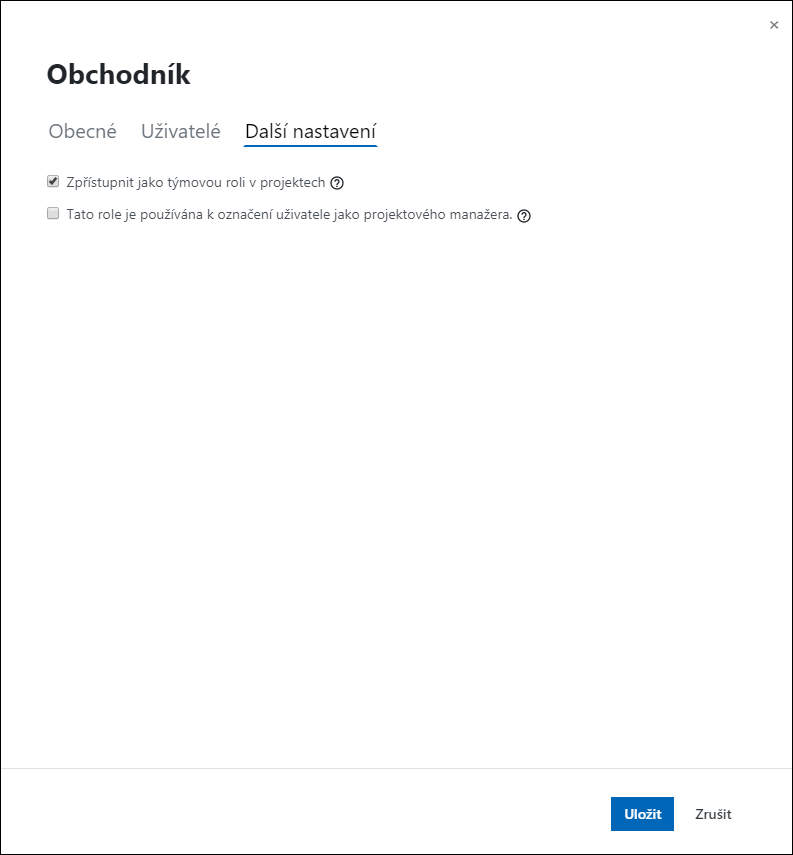
- Zpřístupnit jako týmovou roli v projektech - pokud vytváříte tým na projektu, bude se vám tato skupina nabízet jako role pro členy týmu - viz Týmy.
- Tato role je používána k označení uživatele jako projektového manažera - každý tým musí v eWay-CRM® obsahovat jednoho uživatele, který plní roli projektového manažera. Pokud zaškrtnete toto pole, bude právě tato skupina reprezentovat projektové manažery - viz Týmy. Pouze jedna skupina může být označena jako Projektový manažer. Pokud tedy pole zaškrtnete, původní skupina, která byla označená jako Projektový manažer, již takto označena nebude.
Pro potvrzení změn stačí kliknout na tlačítko Uložit.
Přiřadit uživatele
Klikněte na jednu nebo více skupin, abyste je vybrali. Jakmile vyberete skupinu, možnost Přiřadit uživatele se zaktivní:
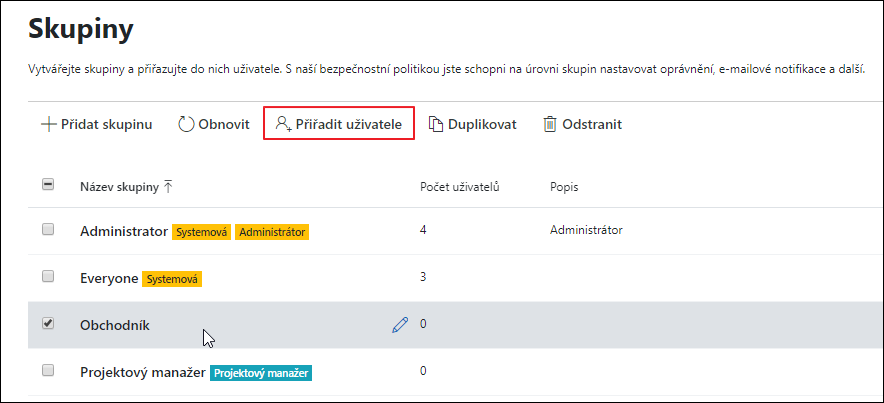
Jakmile kliknete na možnost Přiřadit uživatele, objeví se seznam uživatelů, kteří jsou v eWay-CRM® dostupní a mohou být ke skupině/skupinám přiřazeni. V záhlaví pak vidíte, k jakým skupinám se přiřazuje.
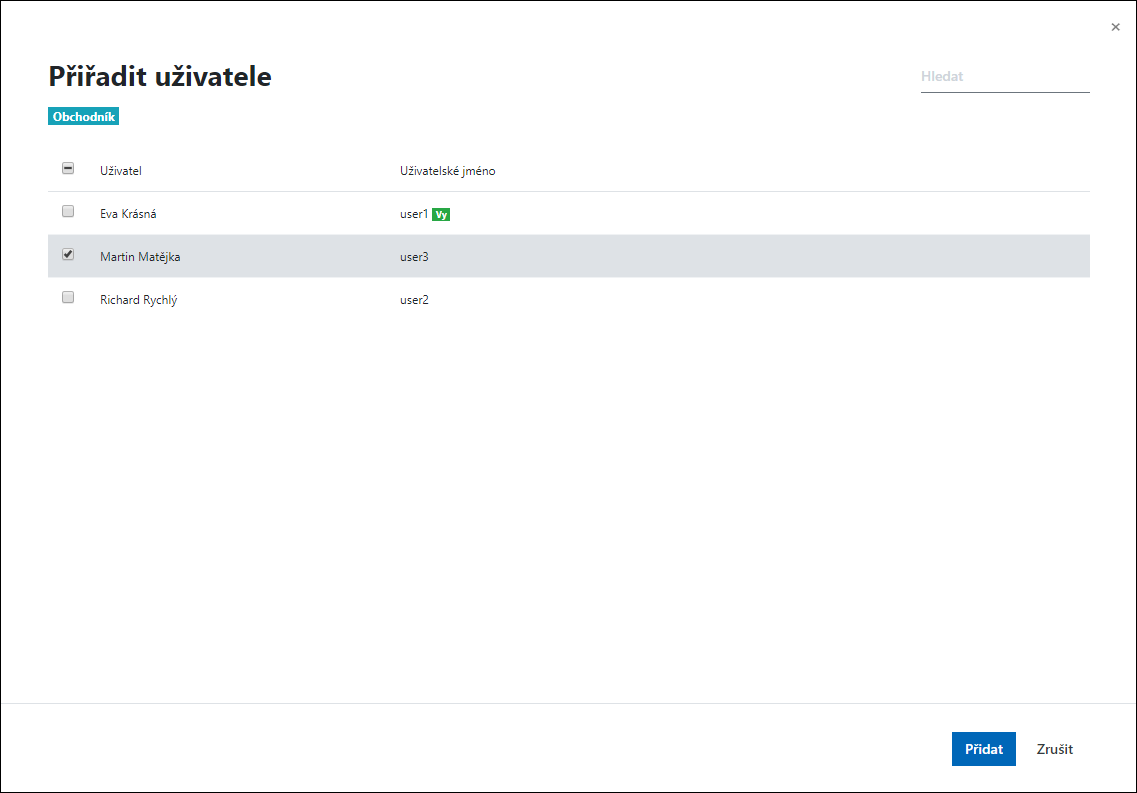
Pro přiřazení pak stačí zakliknout uživatele, kteří mají být součástí skupiny, pokud je seznam uživatelů dlouhý, můžete využít možnost vyhledávání. Pro přiřazení pak stačí kliknout na tlačítko Přidat.
Duplikovat skupinu
Klikněte na jednu skupinu, abyste je vybrali. Jakmile vyberete skupinu, možnost Duplikovat se zaktivní:
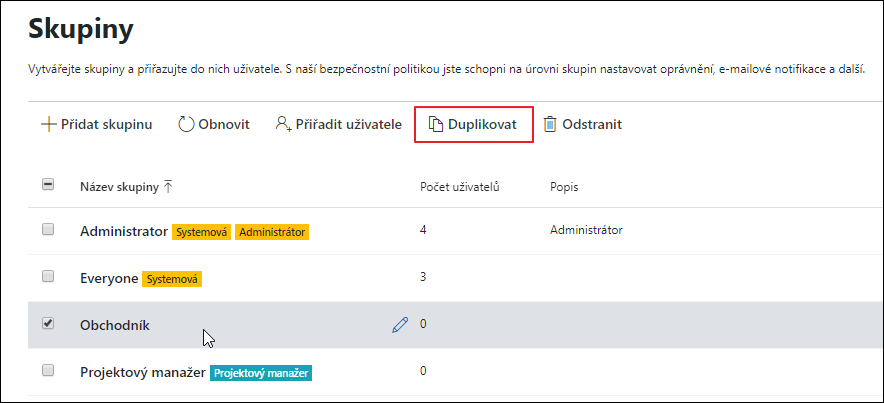
Po kliknutí na Duplikovat, se zobrazí dialog, kde máte následující možnosti:
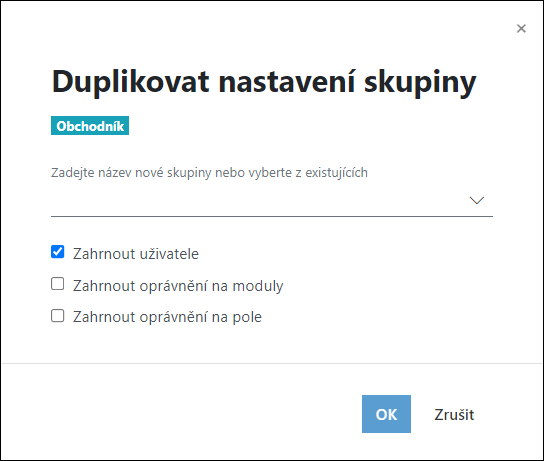
- Zadejte název nové skupiny nebo vyberte z existujících - upřesníte název, který chcete pro novou skupinu používat, anebo vyberete skupinu existující.
- Zahrnout/Nahradit uživatele - určíte, zda uživatelé původní skupiny mají být zařazeni i pod novou skupinu, nebo zda se nahradí v případě duplikace na existující skupinu.
- Zahrnout/Nahradit oprávnění na moduly - určíte, zda se do nové skupina mají překopírovat i všechna oprávnění na moduly původní skupiny, nebo zda se nahradí v případě duplikace na existující skupinu. Kopírují se také všechna workflow a s nimi spojené akce.
- Zahrnout/Nahradit oprávnění na pole - určíte, zda se do nové skupina mají překopírovat i všechna oprávnění na pole původní skupiny, nebo zda se nahradí v případě duplikace na existující skupinu.
Pro dokončení duplikování pak stačí kliknout na OK - nová skupina se objeví v seznamu skupin.
Odstranit skupinu
Klikněte na jednu nebo více skupin, abyste je vybrali. Jakmile vyberete skupinu (v případě odstranění mezi nimi nesmí být systémová), možnost Odstranit se zaktivní:
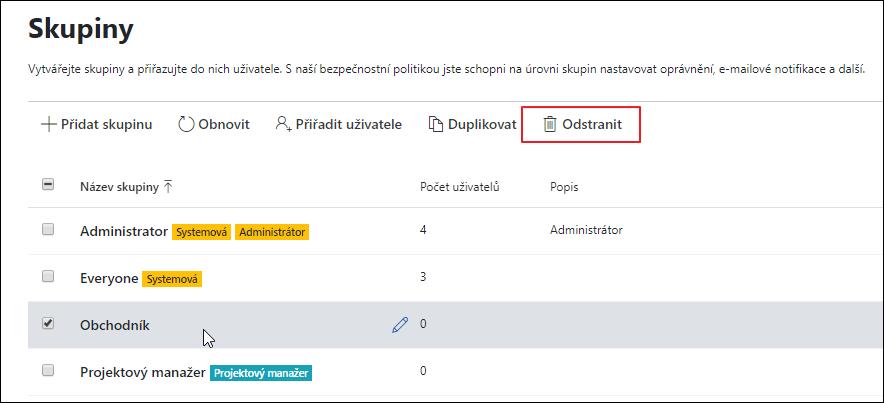
Po kliknutí na Odstranit se zobrazí potvrzovací dialog, kde se můžete ujistit, že skutečně mažete ty skupiny, které byste chtěli. Mažou se jen skupiny, nikoli uživatelé, kteří do nich byli zařazeni.
Pro potvrzení pak stačí kliknout na tlačítko Odstranit.